导入 LiDAR 扫描
![]()
仅在设备中具有物理 LiDAR 扫描仪的 iPhone/iPad(自 2020 年生产的型号)上的 Onshape 文档中可以使用 LiDAR 扫描:
-
iPhone 12 Pro/12 Pro Max
-
iPhone 13 Pro/13 Pro Max
-
iPad Pro 11”/12.9”
从 Onshape 文档导入 LiDAR 扫描
-
使用加号菜单并选择“从扫描导入”以使用 LiDAR 开始扫描:
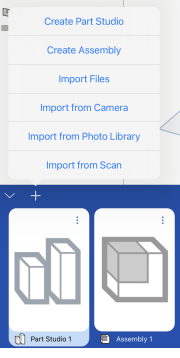
-
若要开始扫描,请轻按“扫描”按钮以收集数据:
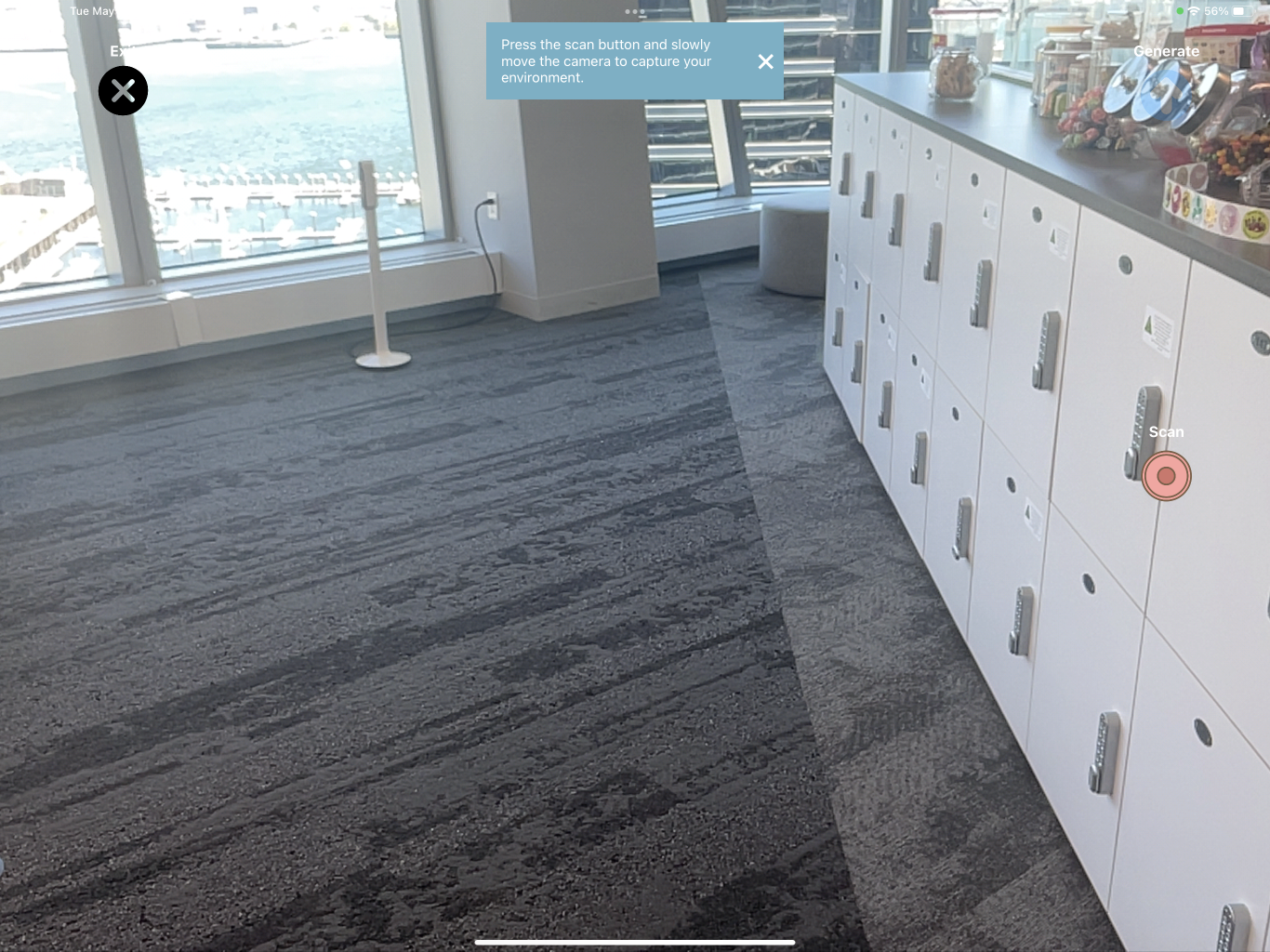
-
绕您要扫描的区域或对象缓慢移动设备。尽可能以多个角度缓慢移动和扫描,这样有助于收集更多的数据,从而导致执行更强大的扫描。
在收集到足够多的数据后,系统将会显示通知,以指示您现在可以生成 GLB 文件。
-
当完成扫描后,轻按“停止”。“生成导入”消息将会显示:
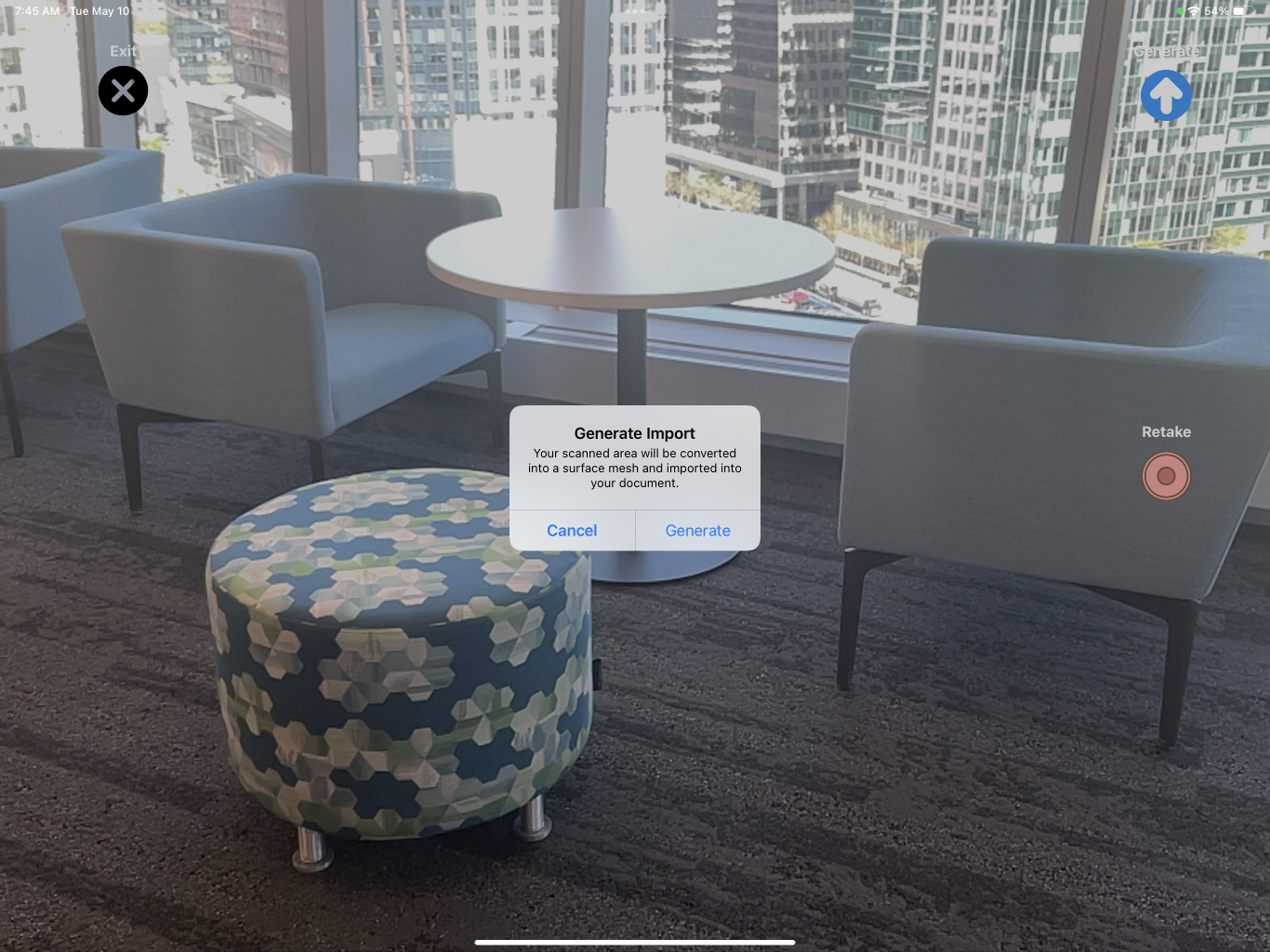
如果收集的数据不够用,则系统会显示消息。
如果收集的数据已够用,则会显示表明准备导入扫描的通知。 -
轻按“生成”按钮以处理扫描并将其上传(导入)至 Onshape 文档。
导入完成后,系统会在文档中为 GLB 文件(在 CAD 导入文件夹中)创建一个选项卡,同时还会创建一个名为“扫描”的 Part Studio 选项卡,用于保留网格数据。
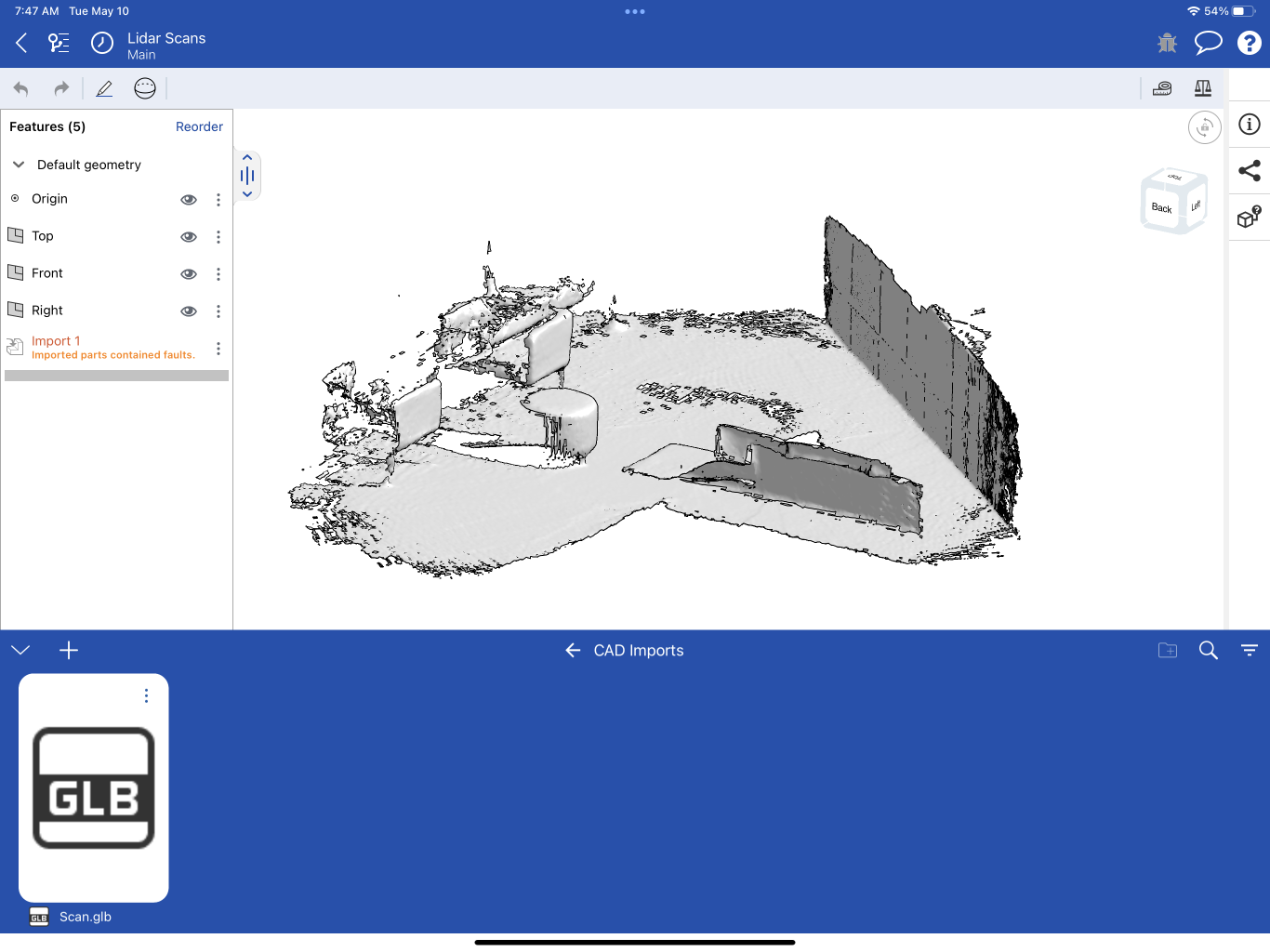
Part Studio 在“特征”列表中包含“导入”特征,并在“复合零件”列表中包含网格复合零件。
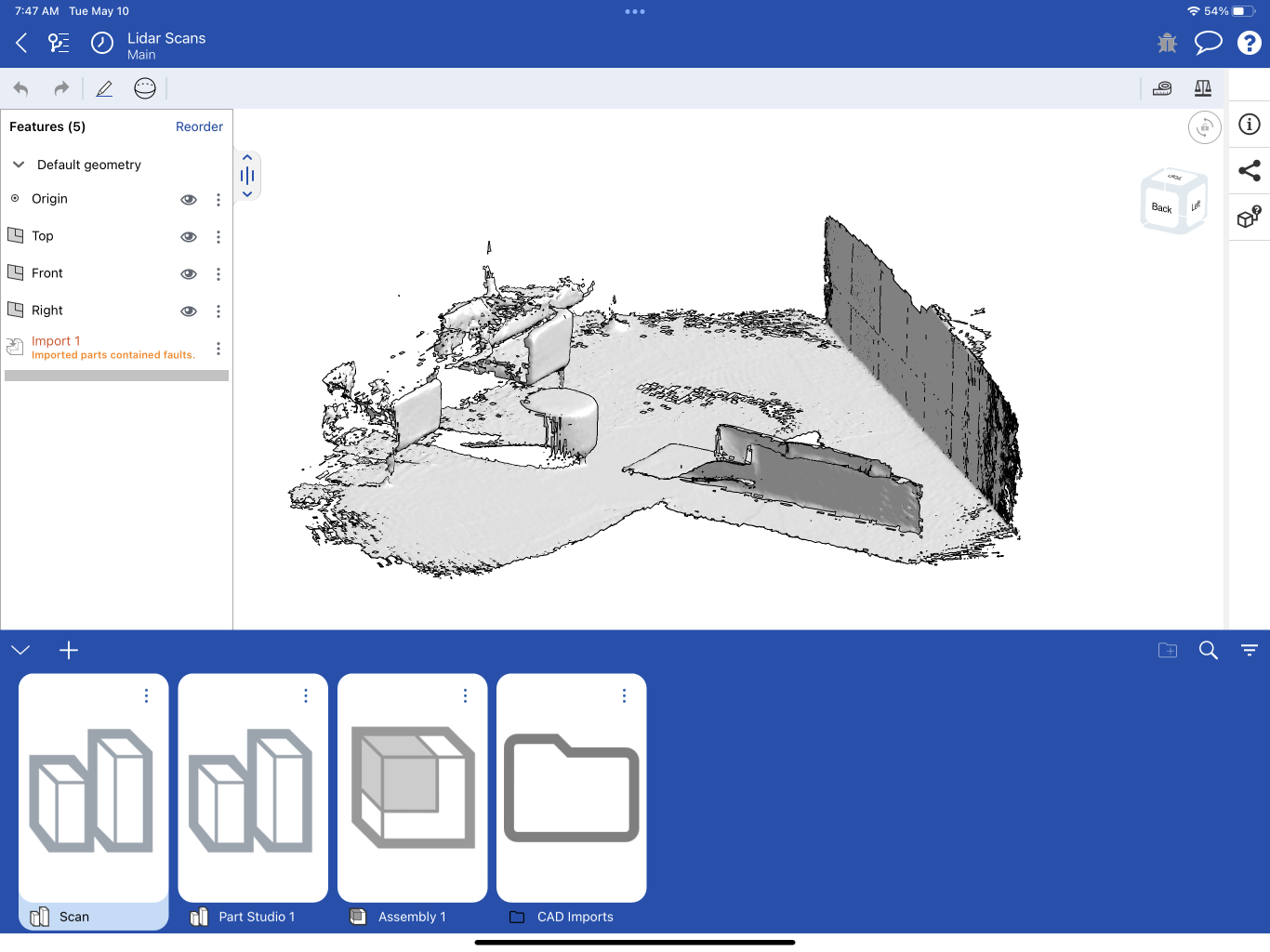
您现在可以使用网格数据通过混合建模继续设计。